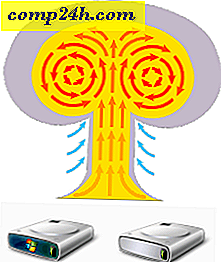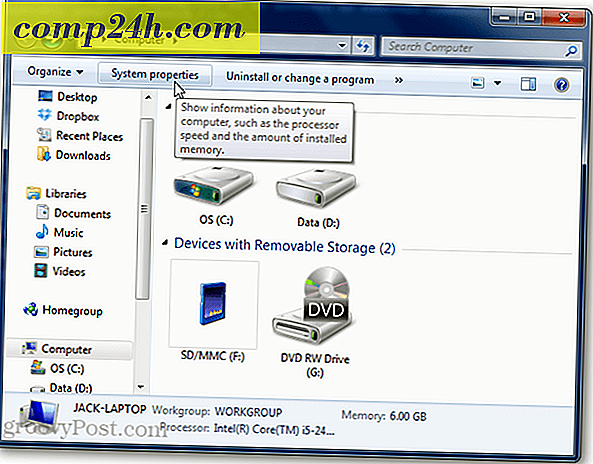Microsoftin kohdistettujen mainosten poistaminen käytöstä Windows 10: ssä
Windows 10 on hyvin palvelukeskeinen käyttöjärjestelmä. Osa Microsoftin strategiasta toimittaa ilmaiset versiot Windows 10: sta lähes joka kuudes kuukausi riippuu voimakkaasti yhdestä asiasta: mainoksista. Näitä mainoksia ruokkii osittain Microsoft-tilin tiukempi integrointi Windows-käyttöjärjestelmän jokapäiväiseen käyttöön.
Vuoden 2015 ensimmäiseen käyttöönottoon asti monet tekniset asiantuntijat ottivat esiin mahdolliset yksityisyyteen liittyvät huolenaiheet tällä rintamalla. Microsoftin luottoon he ovat antaneet useita vaihtoehtoja, joiden avulla käyttäjät voivat räätälöidä tapaa, jolla heidän tietojaan jaetaan Microsoftin ja kolmannen osapuolen kanssa. Yhtiön tavoitteena on kaupallistaa käyttöjärjestelmä ilman, että se näyttäisi siltä, että käyttäjiä kiristetään heidän henkilökohtaisiin tietoihinsä.
Kuten jotkut käyttäjät alkoivat huomata hiljattain, Windows 10: n oletusasetukset sisältävät joitain mainoksia Windows Storesta. Koko käyttöjärjestelmässä on esimerkkejä siitä, kuten sovellusten mainos Käynnistä-valikosta tai Lukitse-näytöstä. Jos käytössäsi on Windowsin Spotlight-dynaamisen kuvan toiminto käytössä, näet myös mainoksia siellä. Tässä artikkelissa näytämme, kuinka voit poistaa käytöstä nämä kohdistetut mainokset.
Lopeta henkilökohtaisten mainosten vastaanottaminen Windows 10: ssa
Napsauta Käynnistä> Asetukset> Tietosuoja, valitse Yleiset- välilehti ja valitse sitten seuraava vaihtoehto:
- Anna sovelluksille käyttää mainosidentifiointikokemustani kaikissa sovelluksissa (tämä ei palauta tunnusta).
Jos et halua verkkosivujen tarjoavan paikallisesti merkityksellistä sisältöä alueellesi, voit poistaa seuraavasta vaihtoehdosta:
- Anna sivustot antamaan paikallisesti merkityksellistä sisältöä ottamalla käyttöön kielilistini.
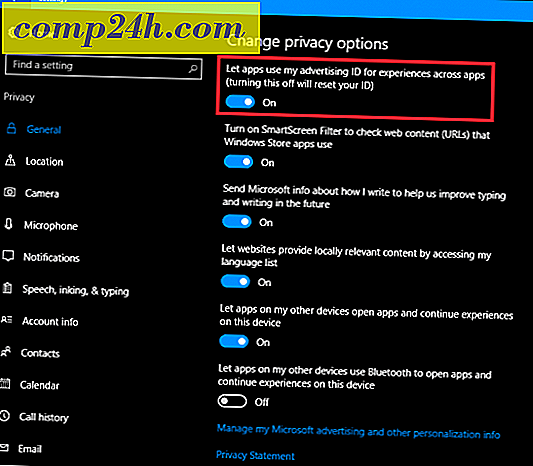
Kaksi muuta vaihtoehtoa, joita haluat muokata, sisältävät personoidut mainokset verkkoselaimessa ja Henkilökohtaiset mainokset aina, kun käytän Microsoft-tiliäni . Vieritä alas ikkunan alareunaan ja napsauta linkkiä Hallitse Microsoftin mainontaa ja muita personointitietoja . Tämä avaa verkkoselaimen ja vie sinut Windows 10: n ja Microsoftin verkkoselainten opt-out-sivulle.
Sivun oikealla puolella poista Henkilökohtaisten mainosten verkkoselaimesta ja Henkilökohtaisista mainoksista aina, kun käytän Microsoft-tiliäni .

Jos käytät Microsoft Edgeä, voit edelleen suojata yksityisyyttäsi ottamalla käyttöön Älä seuraa pyyntöjä. Napsauta Microsoft Edgessä Lisää toimintoja -valikkoa ja valitse sitten Asetukset> Näytä lisäasetukset, vieritä alaspäin ja valitse sitten Lähetä ei seuraa -pyyntö . DNT on ominaisuus, joka on otettu käyttöön suosituimmissa selaimissa viimeksi kuluneiden viiden vuoden ajan, jolloin voit poistaa käytöstä käyttäytymismainonnan.

Jos käytät Windowsin Spotlight-toimintoa, voit siirtyä standardin lukitusnäytön taustaan lopettaaksesi mainosten näyttämisen lukitusruudussa.

Windows 10 saattaa näyttää aggressiiviselta kaikissa näissä mainosvaihtoehdoissa, mutta henkilökohtaisesti en tunne sitä hukuttavan. Ohjelmisto behemot yrittää löytää tasapainon suorituskyvyn välityksellä, mutta voi silti rahoittaa jokaisen käyttöjärjestelmän uudistamisen kehitystä. Windows 10: n tietosuoja-asetukset menevät pitkälle, jotta käyttäjät voivat hallita henkilökohtaisia kokemuksiaan. Jos haluat siirtyä ylimääräiselle mailille tietoturvaominaisuuksissa Windows 10: ssa, harkitse paikallisen tilin määrittämistä, mutta se menettää Windows 10: n käytön ja ymmärtää monia etuja.